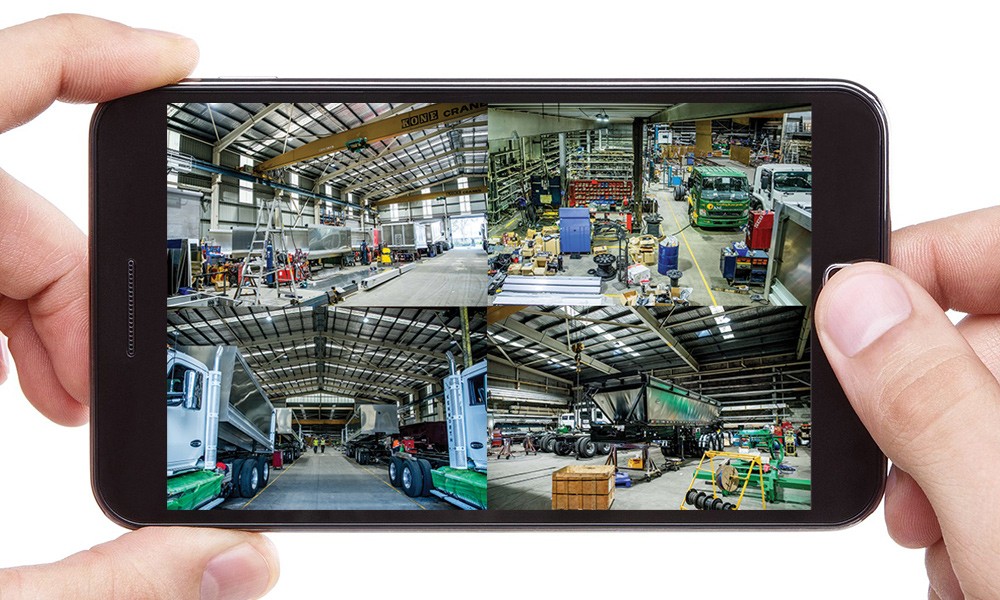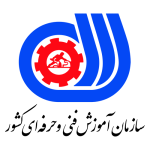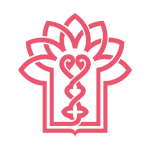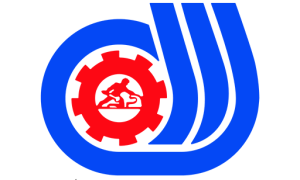اهمیت وجود دوربین های مدار بسته این روز ها بر هیچکس پوشیده نیست. مدیران و افرادی که امنیت محل کار یا محل سکونتشان اهمیت زیادی دارد از ابتدایی ترین اقداماتشان پیگیری برای دوربین مداربسته و نصب آن در محل است.میدانیم که با بروز هر گونه خطر یا دزدی، پیگیری از طریق دوربین مداربسته امری ضروری است. اما این پیگیری باید در زمان درستی انجام شود تا اقدامات مناسبی در جهت کاهش خطر ها انجام داده شود.
به همین خاطر امروزه لازم است تمامی افرادی که دوربین مداربسته را برای ساختمان خود تهیه کرده اند، با موضوع انتقال تصاویر دوربین مداربسته روی گوشی موبایل خود آشنا باشند. اگر به موضوع تخصصی نصب و تعمیر دوربین های مداربسته علاقه مند هستید، دوره آموزش نصب و تعمیرات دوربین مداربسته DVR و NVR دکتر برد را به شما پیشنهاد می کنیم.
لازم است بدانیم دریافت تصاویر دوربینی که در محل کار یا منزل نصب شده، بر روی گوشی موبایل موضوعی است که مخصوصا برای کنترل از راه دور بسیار کارآمد خواهد بود.
از جمله مزایای اتصال دوربین مدار بسته به گوشی موبایل:
- امکان بررسی عملکرد کارکنان برای مدیران یک مجموعه
- در صورتی که حیوان خانگی یا فرزندان در منزل باشند امکان چک کردن فعالیت های آن ها از راه دور
- بررسی اخطار های نادرست سیستم امنیتی از راه دور
- پشتیبان گیری از تصاویر ضبط شده بصورت آنلاین
- ارسال اعلان های خطر دوربین مداربسته روی گوشی موبایل
- امکان بررسی چندین دستگاه در مکان های مختلف روی یک گوشی موبایل
- کنترل کردن دوربین های گردان از راه دور توسط گوشی
انواع دوربین های مداربسته
دوربین های مداربسته که دارای DVR یا NVR هستند
DVR و NVR دستگاه های ذخیره ساز دوربین های مداربسته هستند. که در این نوع از دوربین ها 3 روش برای انتقال تصاویر دوربین مداربسته روی گوشی موبایل وجود دارد :
- روش P2P
- روش IP Static
- استفاده از سرویس های DDNS
- روش ساتا
معرفی انواع دوربین مداربسته و DVR (نصب و راه اندازی)
دوربین های مداربسته مستقل که بدون DVR یا NVR هستند
در این مدل از دوربین ها پروسه انتقال تصاویر روی گوشی بصورت اختصاصی توسط سازندگان دوربین ها برنامه ریزی و معرفی می شوند. اپلیکیشن های مخصوصی هم برای انواع گوشی های اندروید یا آیفون طراحی می کنند که همراه دوربین ها به خریداران ارائه می شود که بدون پرداخت هزینه اضافی بابت اینترنت بتوانند دوربین های خود را از راه دور چک کنند.
راه های اتصال گوشی موبایل به دوربین مداربسته دارای DVR و NVR
-
روش P2P
این روش را می توان در دوربین هایی که دارای این قابلیت هستند فعال سازی کرد. یعنی لازم است در زمان تهیه دوربین مداربسته در صورت تمایل، دوربینی که دارای قابلیت P2P باشد را تهیه کنید. در استفاده از این دوربین ها بعد از نصب اپلیکیشن های لازم روی گوشی موبایل، باید QR Code دوربین توسط گوشی موبایل اسکن شود تا تصاویر منتقل شوند. مهم ترین موضوع در مورد این دوربین ها این است که قابلیت P2P در ابتدا غیر فعال هستند و لازم است این موضوع به صورت دستی فعال شود.
از آنجایی که برای انتقال تصاویر دوربین های مداربسته روی گوشی موبایل، فراهم کردن بستر دریافت اطلاعات روی گوشی هم لازم است یکسری برنامه های پرکاربرد و رایگان که برای گوشی های اندروید یا آیفون وجود دارند را معرفی می کنیم.
- SuperLive Pro
- mCam View
- CCTV Viewer
- iCamViewer
- XMeye
- EverFocus EPRO NVR
- iDMSS Plus , gDMSS Plus (iOS, Android) (مخصوص برند (dahua
- IVMS4500/Hik-Connect (iOS, Android) (مخصوص برند Hikvision)
هر یک از نرم افزار های نام برده شده مربوط به یک برند هستند اما موضوع مهم این است که عملکرد همه این ها به یک صورت خواهد بود. یکی دیگر از موضوعات مورد توجه این است که برای دانلود نرم افزار تخصصی هر برند از دوربین ها با مراجعه به سایت همان برند می توان جدید ترین نسخه اپلیکیشن آن را برای گوشی موبایل دریافت کرد.
-
روش IP Static
در این روش نیاز به IP Static ازIPS اینترنت مودم خود دارید. برای دریافت آن کافی است با اپراتور اینترنت تماس گرفته و این آدرس را از آن ها بخواهید. بعد از دریافت این آدرس آی پی مراحل بعد انجام می شوند تا نهایتا تصاویر دوربین مدار بسته را در روش آی پی استاتیک روی گوشی موبایل خود داشته باشید.
- برای بررسی ابتدایی، لازم است دستگاه DVR توسط کابل HDMI یا VGA به مانیتور متصل شود.
- تنظیمات زیر به ترتیب روی DVR که بوسیله مانیتور مشاهده می شود را انجام دهید:
ابتدا وارد بخش SETTING یا CONFIGURATION شوید و NETWORK را انتخاب کنید.
بعد از ورود به بخش TCP/IP، لازم است گزینه OBTAIN IP AUTOMATICALLY را غیر فعال کنید. بعد از این مرحله دستگاه DVR برای اعمال تنظیمات جهت انتقال تصاویر روی موبایل آماده است و کافی است مراحل بعدی را انجام دهید و اطلاعات زیر را در بخش هایی که مشاهده می کنید وارد کنید:
IP address = 192.168.1.7
Subnet mask= 255.255.255.000
Gateway = 192.168.1.1
HTTP PORT= 80
بعد از وارد کردن اطلاعات بالا در صفحه DVR لازم است دکمه save را بزنید و دستگاه را مجددا راه اندازی کنید.
نکته: آی پی DVR و اعداد پورت هایی که در این صفحه نمایش داده می شوند برای تنظیمات بخش موبایل و کامپیوتر (که در ادامه توضیح داده می شوند) و جهت دریافت تصاویر دوربین لازم هستند را حتما یادداشت کنید.
3. سومین مرحله مربوط به تنطیمات مودم اینترنت برای انتقال تصاویر دوربین روی گوشی است
ابتدا وارد مرورگر شده و در قسمت url آدرس آی پی مودم که 192.168.1.1 یا 192.168.0.1 است را وارد کنید. در صفحه پیش رو برای ورود به مودم لازم است یوزرنیم و پسوورد وارد شود که در بسیاری از موارد admin است اما درصورتی که این نبود از اطلاعات درج شده روی مودم استفاده کرده و موارد را ثبت کنید.
پس از اینکه به صفحه مودم وارد شدید گزینه port forwarding را پیدا کنید. در این بخش لازم است پورت و آی پی دستگاه DVR را وارد کنید. اطلاعات بصورت زیر باید وارد شده باشند:
Port=80 or 8080
IP address =192.168.1.7
Protocol= all
Start Port Number = با توجه به عددی که در مرحله 2 یادداشت شد (مثلا برای دستگاه داهوا 37777)
End Port Number = باتوجه به عددی که در مرحله 2 یادداشت شد (مثلا برای دستگاه داهوا 37777)
توجه داشته باشید که نباید سایر پیشفرضها را تغییر دهید. بعد از ذخیره اطلاعات enable all را زده و مودم را مجددا راه اندازی کنید.
4. اتصال دستگاه DVR توسط کابل LAN به مودم
در اینجا کافی است وارد مرورگر شده و آدرس آی پی و پورت دستگاه DVR را بصورت ترکیبی وارد کنید. بطور مثال 192.168.1.7:80. و سپس نام کاربری و پسوورد DVR باید وارد شود که معمولا id=admin و password=password خواهد بود.
5. در آخرین مرحله باید با کمک اپلیکیشن هایی که در بالا گفته شد تصاویر دوربین را روی گوشی منتقل کنیم.
وقتی برنامه روی گوشی موبایل باز شد اطلاعات زیر باید به ترتیب وارد شوند.
- Device Name =نام اختیاری
- IP / Domain =آدرس IP استاتیک که در ابتدا گفته شد باید از اپراتور اینترنت دریافت کرد.
- Port =عددی که از دستگاه DVR روی مانیتور نمایش داده شد ( مثلا می داینم برای دستگاه داهوا 37777 است)
- ID = Admin
- PASSWORD = رمز عبور (باید از دفترچه راهنمای دستگاه DVR پیدا کنید)
در اینجا OK را انتخاب کرده و تغییرات ذخیره می شوند. و در نهایت تصویر دوربین های مداربسته روی گوشی موبایل نمایش داده می شوند.
موضوعات مرتبط
علت تصویر نداشتن دوربین مدار بسته
اجزا و قطعات دوربین مداربسته DVR